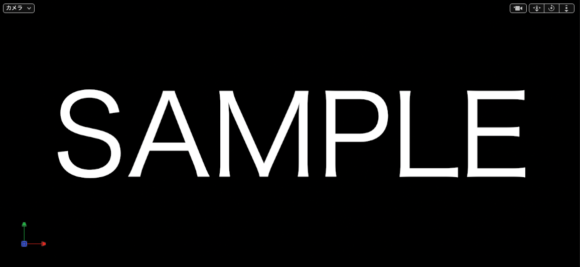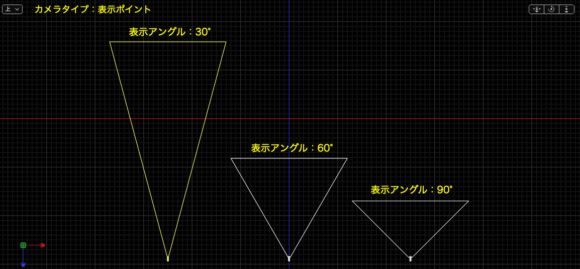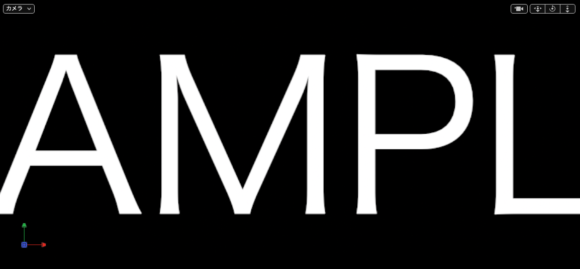Motion5のカメラ機能をマスターせよ!!(その3)
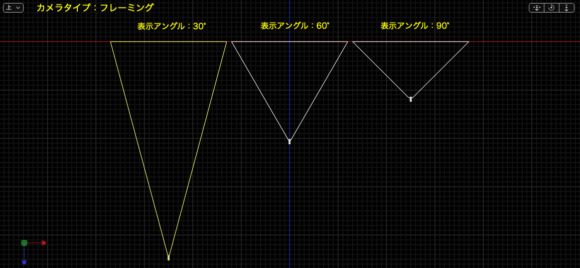
だいぶ時間が空いてしまいましたが、
今回は、Motionのカメラ機能の「アングル」について
ご説明していきたいと思います。
前回の記事で、カメラタイプには「フレーミング」と「表示ポイント」があり、
「フレーミング」はカメラから見えている範囲を軸にカメラが動く、
「表示ポイント」はカメラを軸にカメラから見えている範囲が動く、
ということがわかったかと思います。
今回ご紹介する「アングル」も基本的な考え方は同じなので
早速ご紹介していきたいと思います。
「アングル」とは簡単に言うと「角度」のことです。
言葉での説明は難しいので、早速「アングル」を変えるとどうなるのか
見てみたいと思います。
カメラのレイヤーを選択し、インスペクタの「表示アングル」という
パラメータを動かしてみてください。
この時もカメラタイプで何を選択しているかによってアングルの動きも
変わってきます。
カメラタイプ:フレーミングでのアングル
以下はカメラタイプ:フレーミング
で表示アングルを切り替えたときに上から見た図です。
やはり、カメラから見えている範囲を軸にカメラが動いています。
フレーミングでアングルを変えると、被写体までのカメラの距離が
変わっていることがわかるかと思います。
カメラの視点から被写体を見るとそれぞれどのように見えるかというと、
どの表示アングルでも以下のように見えます。
カメラから見えている範囲を軸にしているため、
アングルを変えてもカメラからの見え方は変わらないですね。
カメラタイプ:表示ポイントでのアングル
次は、カメラタイプ:表示ポイント
で表示アングルを切り替えたときに上から見た図です。
表示ポイントでアングルを変えると、カメラと被写体の距離は変わらず、
カメラで見える範囲が変わっています。
表示ポイントの場合は、カメラの視点から被写体を見ると
見え方が変わってきます。
以下は表示アングル:30°の場合
以下は表示アングル:60°の場合
最後に、表示アングル:90°の場合
さいごに
ここまで、カメラタイプとアングルについてご説明してきましたが、
いかがでしたでしょうか?
なんとなくでも、イメージは湧きましたでしょうか?
今回はあくまで基礎中の基礎のため、これを理解したからといって
ダイナミックなモーショングラフィックムービーを作ることが
できるわけではありません。
しかし、このカメラタイプとアングルについて理解しているのと
理解していないのでは、ここから先の理解のしやすさも
大きく変わってきます。
Motionのカメラはいじくり回していると、何がなんだか
わからなくなってくることが多いです。
しかし、基本的に今回ご紹介したカメラタイプとアングルを
理解しておけばだいたいのことは対処できるはずです。
ぜひとも、カメラ機能を有効活用するためにも
カメラタイプとアングルについて理解していただければと思います。
にほんブログ村
おすすめ
おすすめ
関連記事
-

-
結婚式ムービーをMotion5で作る
photo credit: Special Pen! via photopin …
-

-
Motion5をもっと世の中に普及させたい!!
photo credit: The Necessities via photop …
-

-
Motion5のカメラ機能をマスターせよ!!(その2)
前回は、Motion5の肝となる、カメラ機能のさわりを ご紹介しま …
-

-
結婚式ムービー制作のためのMotion5
photo credit: Wedding, Charlottenburg, S …
-

-
Motion5のカメラ機能をマスターせよ!!(その1)
Motion5を使いこなすのが難しい、という方は多くいるかと思います。 Mot …